
Operētājsistēmas atjauninājumi ir svarīgs komponents, lai nodrošinātu tās veiktspēju un drošību. Tomēr dažās situācijās ir nepieciešams īslaicīgi atspējot šo procesu. Daži lietotāji būtiski atspējot atjauninājumus par savu risku. Mēs neiesakām to bez reālas vajadzības, bet, tomēr, apsveriet galvenos veidus, kā izslēgt atjauninājumu sistēmā Windows 7.

2. metode: logs "Run"
Bet ir ātrāka iespēja nokļūt vadības paneļa sadaļā, kas jums nepieciešams. To var izdarīt, izmantojot logu "Run".
- Zvaniet uz šo rīku, izmantojot WIN + R taustiņus. Ievadiet izteiksmi laukā:
Wuapp.
Noklikšķiniet uz "OK".
- Pēc tam Windows atjaunināšanas loga logs tiek palaists. Noklikšķiniet uz nosaukuma "iestatīšanas parametri", kas atrodas atvērtā loga kreisajā pusē.
- Jau pazīstams ar iepriekšējo veidu, lai iespējotu vai atspējotu automātisko atjauninājumu logu. Mēs ražojam tajā pašas manipulācijas, ko mēs jau esam runājuši iepriekš, atkarībā no tā, vai mēs visi vēlamies deaktivizēt atjauninājumus vai tikai automātisku.


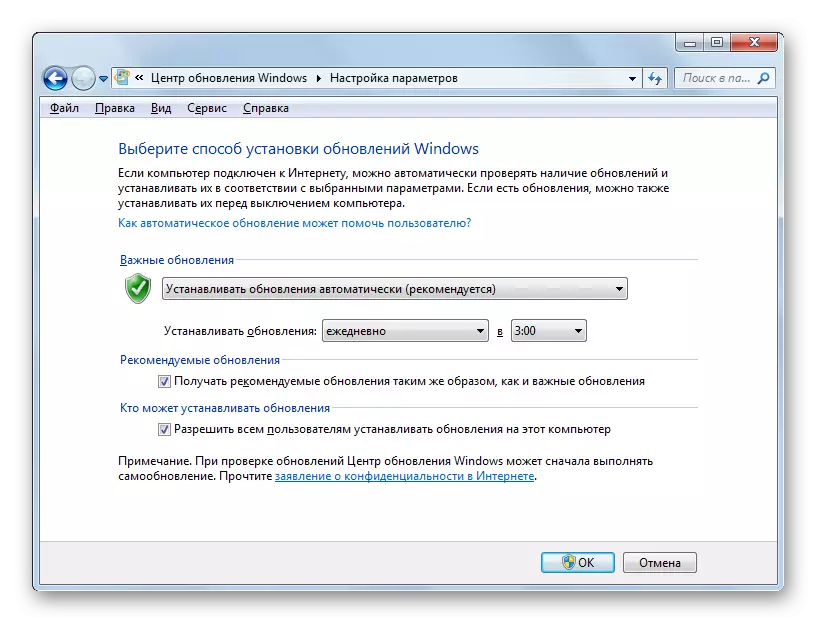
3. metode: pakalpojumu pārvaldnieks
Turklāt mēs varam izlemt šo uzdevumu, atspējot attiecīgo pakalpojumu pakalpojumu pārvaldniekā
- Jūs varat pārslēgties uz pakalpojumu pārvaldnieku vai nu caur logu "Run" vai caur vadības paneli, kā arī izmantojot uzdevumu pārvaldnieku.
Pirmajā gadījumā zvaniet uz logu "Run", nospiežot Win + R kombināciju. Tālāk ievadiet komandu uz to:
Pakalpojumi.msc.
Noklikšķiniet uz "OK".
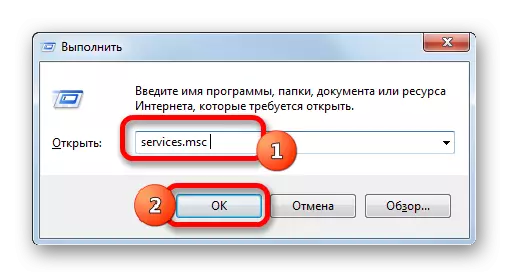
Otrajā gadījumā dodieties uz vadības paneli tādā pašā veidā, kas tika aprakstīts iepriekš, izmantojot pogu "Start". Tad mēs atkal apmeklējam sadaļu "Sistēma un drošība". Un šeit šajā logā noklikšķiniet uz nosaukuma "Administrācija".
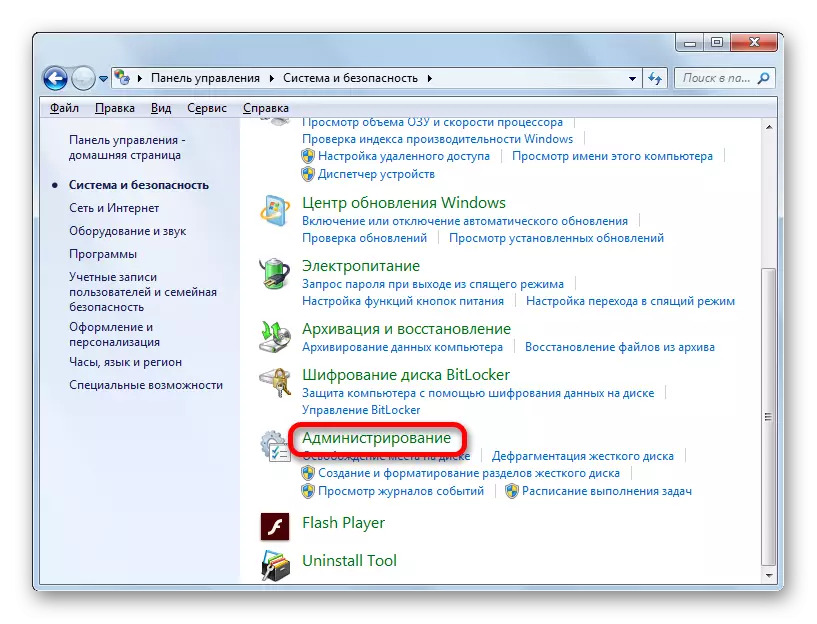
Tālāk, ievadīšanas sadaļā noklikšķiniet uz "Service" pozīcijā.
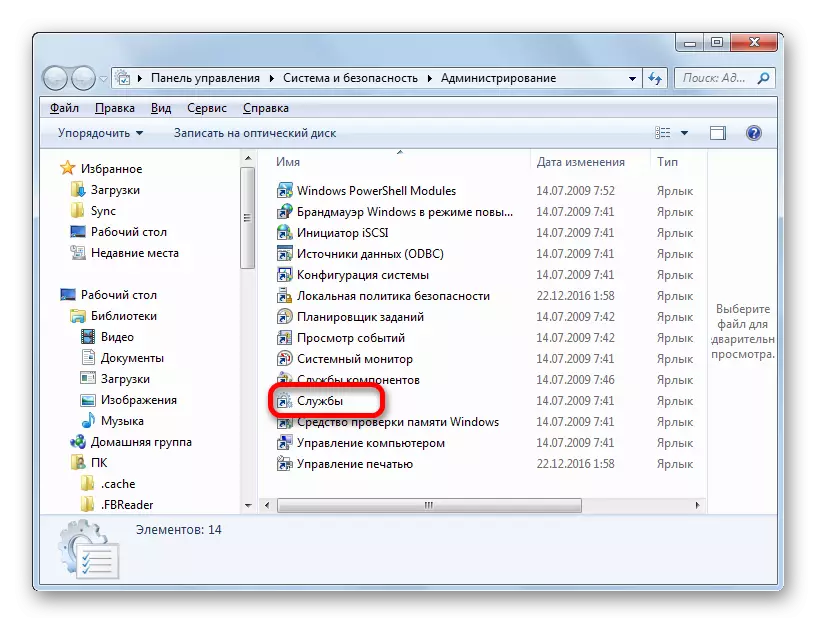
Trešā iespēja doties uz pakalpojumu pārvaldnieku, nodrošina uzdevumu pārvaldnieka izmantošanu. Lai to sāktu, jūs pieņemat darbā Ctrl + Shift + ESC kombināciju. Vai noklikšķiniet uz Labu klikšķi uz uzdevumjoslas, kas atrodas ekrāna apakšā. In konteksta sarakstā, izvēlieties opciju "Run uzdevumu pārvaldnieks".

Pēc uzdevumu pārvaldnieka, dodieties uz cilni "Pakalpojumi", pēc tam noklikšķiniet uz pogas ar nosaukumu tāda paša nosaukuma apakšā loga.
- Tad pāreja uz pakalpojumu dispečeru. Šī rīka logā mēs meklējam vienumu, ko sauc par Windows atjaunināšanas centru un piešķir to. Mēs pāriet uz cilni "Papildu", ja mēs atrodamies cilnē "Standarta". Etiķetes cilnes atrodas loga apakšā. Kreisajā daļā noklikšķiniet uz uzraksta "Stop Service".
- Pēc tam pakalpojums tiks pilnībā atspējots. Atbilstošajā vietā parādīsies "Stop Service" uzraksts "Launch Service". Un statuss "darbi" pazudīs objekta statusa diagrammā. Bet šajā gadījumā to var automātiski sākt pēc datora restartēšanas.
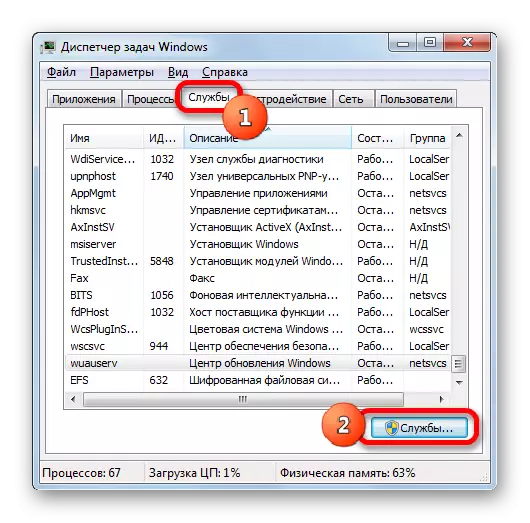

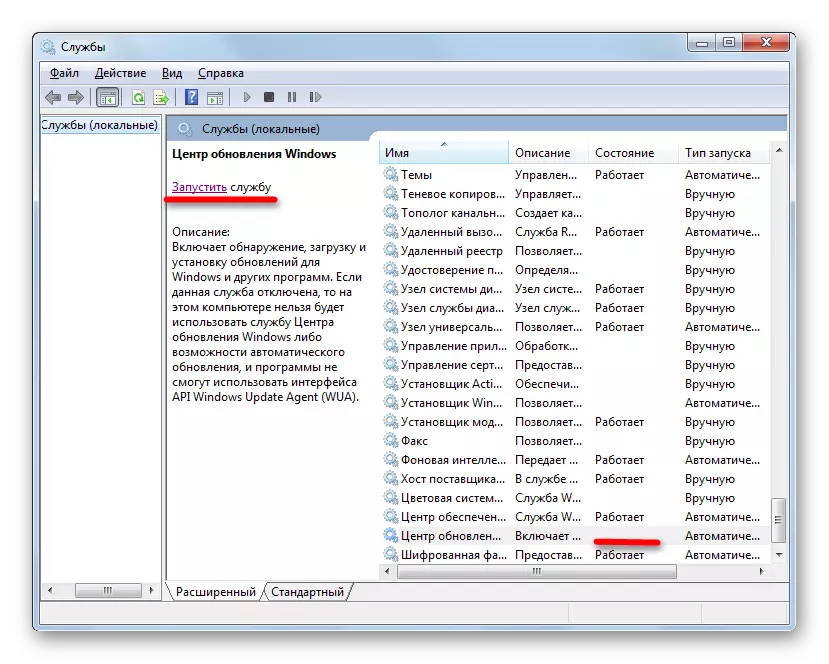
Lai bloķētu savu darbu, pat pēc restartēšanas pakalpojumu pārvaldniekā ir atšķirīga iespēja.
- Lai to izdarītu, vienkārši divreiz ar peles kreiso pogu par attiecīgā pakalpojuma nosaukumu.
- Pēc loga servisa rekvizītu pārslēgšanas noklikšķiniet uz lauka "Sākt tipa". Atveras iespēju saraksts. No saraksta izvēlieties vērtību "Atspējots".
- Noklikšķiniet secīgi uz "Stop" pogām "Lietot" un "OK".
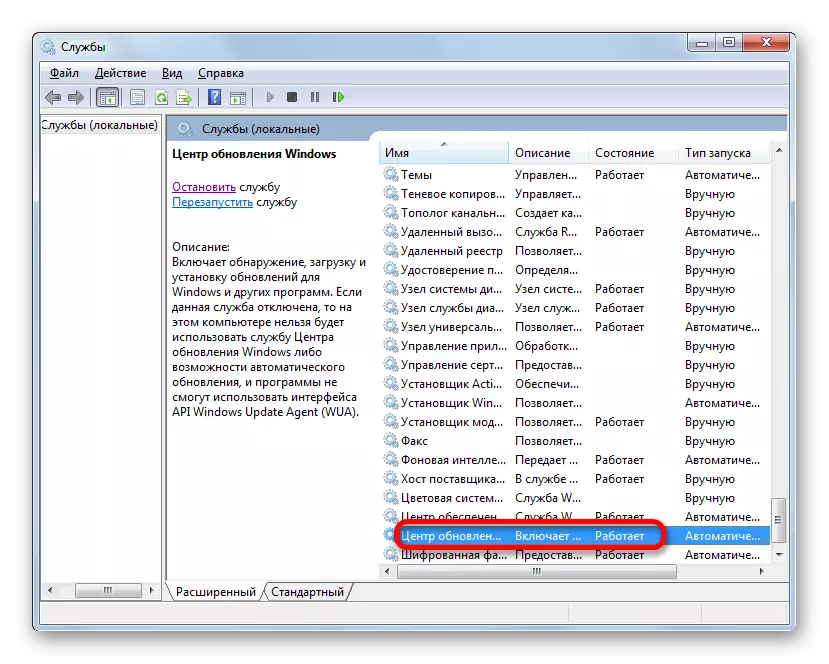

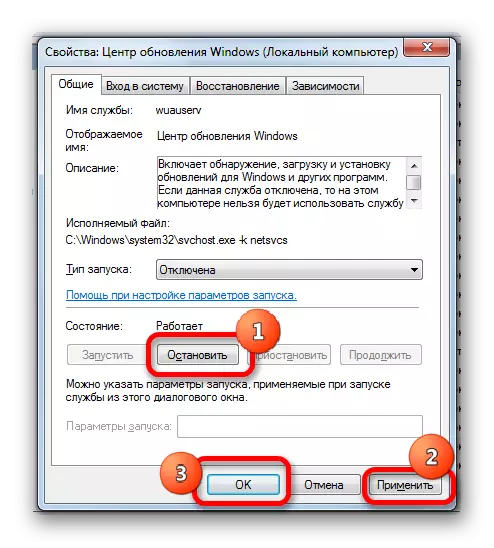
Šajā gadījumā pakalpojums tiks atspējots arī. Un tikai pēdējais shutdown būs nodrošinās garantiju, ka pakalpojums nesākas, kad dators ir nākamais restartēt.
Nodarbība: atspējot nevajadzīgos pakalpojumus sistēmā Windows 7
Ir vairāki veidi, kā atspējot atjauninājumus sistēmā Windows 7., bet, ja vēlaties atspējot tikai automātisku, tad labāk ir atrisināt šo uzdevumu, izmantojot Windows atjaunināšanas centru. Ja uzdevums ir pilnībā atvienots, tad drošāka iespēja tiks pilnībā apturēta pakalpojums, izmantojot pakalpojumu pārvaldnieku, nosakot atbilstošu starta veidu.
